Não há memória de impressora suficiente disponível para imprimir a página Erro no Excel ou PowerPoint
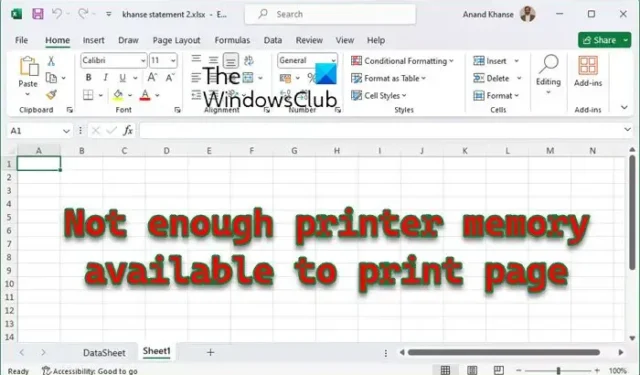
Se a memória da impressora não estiver disponível ao imprimir uma planilha do Excel ou uma apresentação do PowerPoint, esta postagem pode ajudar. Esta é a mensagem de erro que você receberá: Memória de impressora insuficiente disponível para imprimir a página. Felizmente, você pode seguir algumas sugestões simples para corrigir o erro.
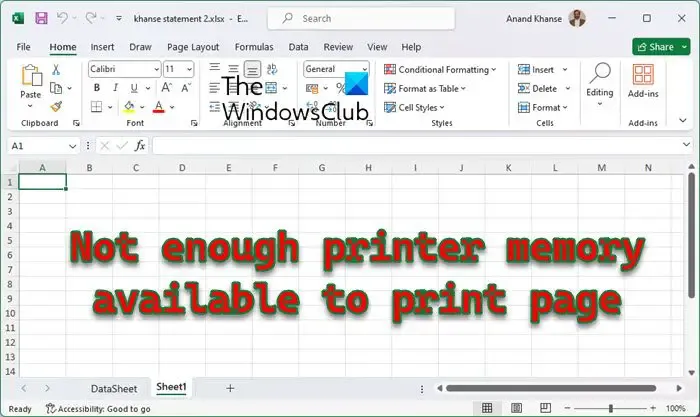
Por que a memória da minha impressora não está disponível durante a impressão?
O erro de memória indisponível da impressora pode ocorrer se a memória da impressora estiver muito baixa. Alguns drivers de impressora são, por padrão, configurados com a configuração mais baixa disponível. No entanto, isso pode ocorrer por outros motivos. Alguns deles são:
- Tamanho de arquivo grande
- Driver de impressora desatualizado ou corrompido
- Interrupções de suplementos instalados
- Configurações de impressora mal configuradas
- Esse problema também pode ocorrer porque a configuração de memória no driver de impressora do Microsoft Windows está baixa.
Corrigir memória de impressora insuficiente disponível para imprimir página de erro do Excel ou PowerPoint
Para corrigir o erro Memória insuficiente da impressora disponível para imprimir página no Excel ou PowerPoint, siga estas sugestões:
- Execute o solucionador de problemas da impressora
- Atualizar drivers de impressora
- Redefinir a configuração de memória no driver da impressora
- Aumente a configuração de memória dos drivers de impressora
- Execute o Excel ou PowerPoint no modo de segurança e tente imprimir novamente
- Reinstale a impressora
Agora, vamos ver isso em detalhes.
1] Execute o solucionador de problemas da impressora
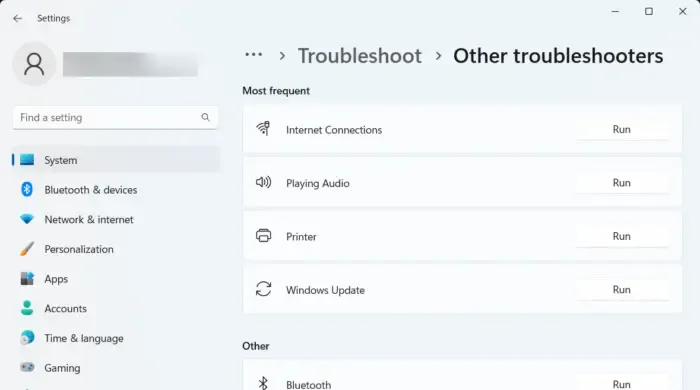
Comece executando o solucionador de problemas da impressora, ou seja, uma ferramenta integrada em dispositivos Windows que verifica e corrige erros da impressora. Veja como:
- Clique em Windows + I para abrir Configurações.< /span>
- Navegue até Sistema > Solução de problemas> Outros solucionadores de problemas.
- Aqui, clique em Executar ao lado de Impressora. A solução de problemas começará a ser executada e corrigirá quaisquer erros da impressora.
2]Atualizar drivers de impressora
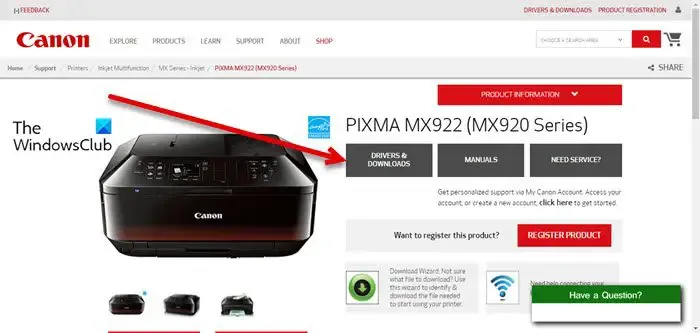
Em seguida, certifique-se de ter os drivers de impressora mais recentes instalados em seu PC. Drivers desatualizados ou corrompidos podem não estar otimizados para lidar com trabalhos de impressão e causar erros na memória da impressora.
Atualize os drivers da impressora e veja se o erro foi corrigido.
3] Redefina a configuração de memória no driver da impressora
Para corrigir esse problema, redefina a configuração de memória no driver da impressora e veja. Para alterar a configuração de memória do driver da impressora, siga estas etapas:
- Abra Configurações do Windows e clique em Impressoras.
- Clique com o botão direito no ícone da impressora e clique em Propriedades.
- Clique na guia Opções do dispositivo.
- Na lista Memória da impressora, clique na configuração correta e clique em OK.
4] Aumente a configuração de memória da impressora
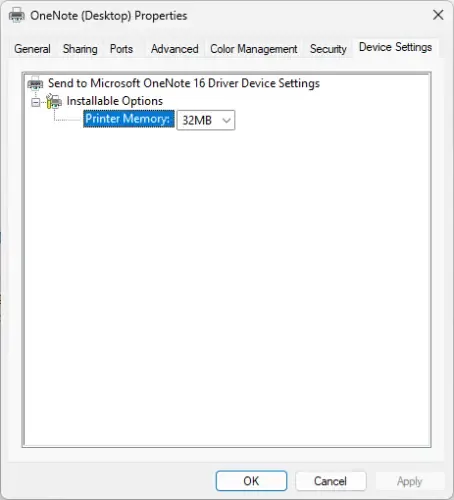
Modifique a configuração de memória do driver da impressora para a memória instalada na impressora. Veja como você pode fazer isso:
- Pressione Windows +I para abrir Configurações.< /span>
- Navegue até Bluetooth e Bluetooth. dispositivos> Impressoras e scanners e clique na sua impressora.
- Role para baixo e clique em Propriedades da impressora.
- A guia Propriedades da impressora será aberta agora; navegue até Configurações do dispositivo aqui.
- Clique em Memória da impressora e selecione a maior memória disponível.
- Clique em OK para salvar as alterações e ver se o erro Memória da impressora não está disponível foi corrigido.
5]Execute o Excel ou PowerPoint no modo de segurança e tente imprimir novamente
É possível que o erro seja causado por interrupções de suplementos de terceiros. Se for esse o caso, execute o Excel ou PowerPoint no modo de segurança e veja se a memória da impressora está indisponível. O erro é corrigido. Veja como:
Pressione Windows + R para abrir Executar.
Digite powerpoint /safe (ou excel /safe )e pressione Enter.
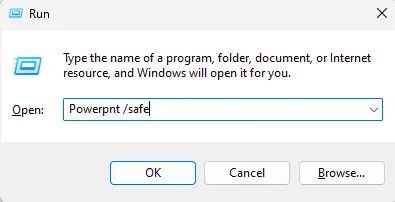
O PowerPoint agora será executado em modo de segurança.
Se o erro for corrigido, tente ativar os suplementos individualmente para identificar o culpado.
6] Reinstale a impressora
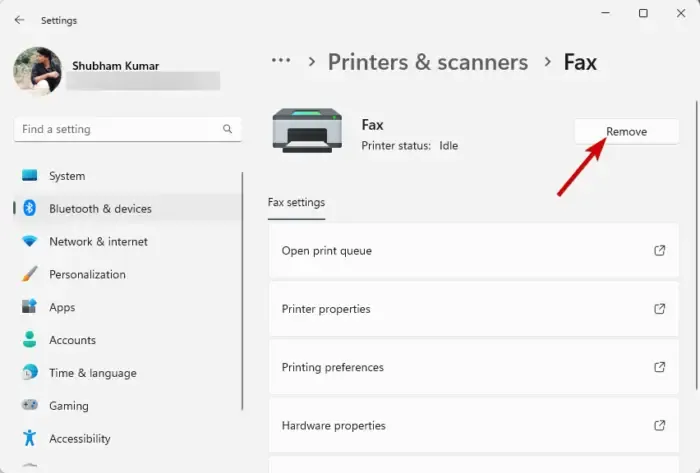
Por último, se essas sugestões não ajudarem, considere reinstalar a impressora. Veja como você pode desinstalar a impressora:
- Pressione Windows + I para abrir Configurações.< /span>
- Navegue até Bluetooth e Bluetooth. dispositivos> Impressoras e scanners.
- Selecione a impressora que deseja desinstalar e clique em Remover.
Depois de desinstalá-lo, reinstale-o e veja se o erro foi corrigido.
Como faço para corrigir o erro de falta de memória da minha impressora?
Para corrigir o erro de falta de memória da impressora, reinicie a impressora e limpe o spooler de impressão. Além disso, se você estiver tentando imprimir um documento ou imagem grande, considere reduzir o tamanho do trabalho de impressão e ajustar a qualidade de impressão.
Como corrigir Não há recursos de memória suficientes disponíveis para concluir esta operação?
Para corrigir o erro Não há recursos de memória suficientes disponíveis, feche programas desnecessários e aumente a memória virtual. No entanto, se isso não ajudar, atualize os drivers do sistema e verifique se há erros nos registros do sistema.



Deixe um comentário